本文目录导读:
轻松掌握:如何将图片变成透明底
在数字图像处理中,将图片的背景变为透明底是一个常见的需求,尤其在网页设计、图标制作、广告设计等领域,透明底图片能够更好地融入各种背景,提升整体视觉效果,本文将详细介绍如何将图片变成透明底,帮助读者轻松掌握这一技能。
了解图片格式与透明底
我们需要了解图片格式与透明底的关系,常见的图片格式有JPEG、PNG、GIF等,其中JPEG格式不支持透明效果,而PNG和GIF格式则支持不同程度的透明效果,在将图片变为透明底之前,我们需要确保图片保存为PNG或GIF格式。
使用图像处理软件将图片变为透明底
1、使用Photoshop软件
Photoshop是一款功能强大的图像处理软件,可以轻松实现图片透明底效果,具体操作步骤如下:
(1)打开Photoshop软件,导入需要处理的图片。
(2)在工具栏中选择“魔棒工具”或“套索工具”,根据图片背景的特点选择合适的工具。
(3)使用所选工具选中图片背景部分,注意调整容差和连续选项,确保选中整个背景区域。
(4)按下Delete键删除背景,此时背景部分将变为透明。

(5)保存图片为PNG格式,确保透明效果得以保留。
2、使用GIMP软件
GIMP是一款开源的图像处理软件,功能与Photoshop相似,但操作更为简洁,使用GIMP将图片变为透明底的步骤如下:
(1)打开GIMP软件,导入需要处理的图片。
(2)在工具箱中选择“选择工具”,如矩形选择、椭圆选择或自由选择等,根据图片背景特点进行选择。
(3)使用所选工具选中图片背景部分,注意调整选择区域的边缘,确保选中整个背景。
(4)按下Delete键删除背景,此时背景部分将变为透明。
(5)保存图片为PNG格式,确保透明效果得以保留。

使用在线工具将图片变为透明底
除了专业的图像处理软件外,还有一些在线工具可以帮助我们将图片变为透明底,这些工具无需安装,操作简便,适合初学者使用,以下是一个常用的在线工具操作步骤:
1、打开在线图片透明化工具网站。
2、上传需要处理的图片。
3、使用工具提供的背景擦除功能,通过调整画笔大小、硬度等参数,逐步擦除图片背景。
4、预览透明底效果,满意后点击保存按钮。
5、下载保存处理后的透明底图片。
需要注意的是,在线工具在处理复杂背景或大尺寸图片时可能效果有限,因此在实际应用中需根据需求选择合适的工具。
注意事项
在将图片变为透明底的过程中,需要注意以下几点:
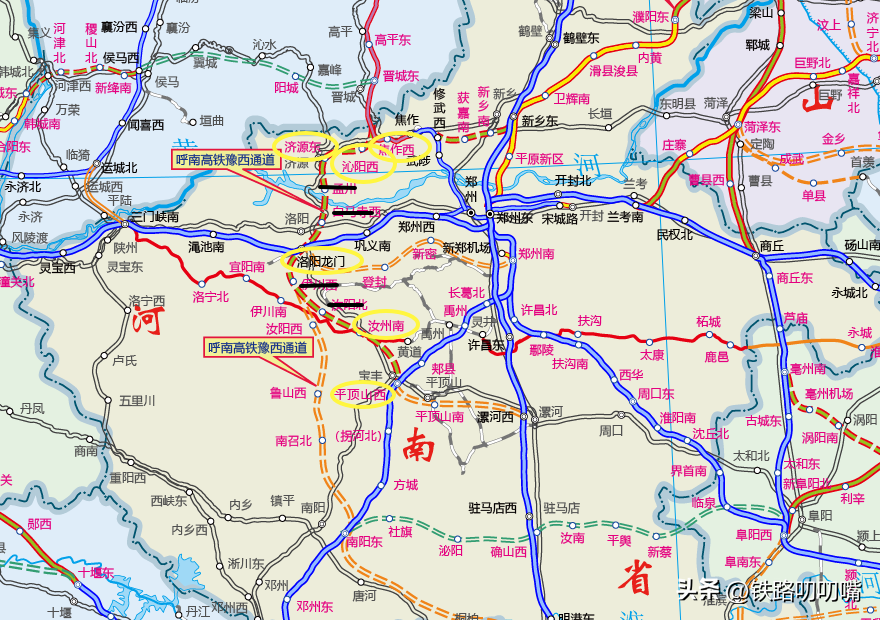
1、确保图片背景与主体部分对比明显,以便更好地选中背景区域。
2、在使用图像处理软件时,注意调整工具参数,以获得最佳的透明底效果。
3、保存图片时,务必选择PNG或GIF格式,以确保透明效果得以保留。
4、对于复杂背景或特殊需求的图片,可能需要结合多种工具和方法进行处理。
将图片变为透明底是一个实用的技能,在日常生活和工作中具有广泛的应用价值,通过本文的介绍,相信读者已经掌握了如何将图片变为透明底的方法,并能够在实践中灵活运用。










发表评论